Kaip maksimaliai padidinti savo "Linux" nešiojamojo kompiuterio baterijos naudojimo laiką

Nešiojamojo kompiuterio gamintojai daug laiko praleidžia savo "Windows" akumuliatoriaus veikimo laiką. Linux paprastai neatsižvelgiama. Linux gali veikti taip pat, kaip ir "Windows", ta pačia aparatine įranga, tačiau ji nebūtinai turi baterijos veikimo trukmę.
"Linux" baterija labai pagerėjo per metus. "Linux" branduolys tapo geresnis, o "Linux" paskyros automatiškai koreguoja daugybę nustatymų, kai naudojate nešiojamąjį kompiuterį. Bet jūs vis dar galite padaryti kai kuriuos dalykus, kad pagerintumėte akumuliatoriaus veikimo laiką.
Pagrindiniai baterijos taupymo patarimai
Prieš atlikdami kažką pernelyg sudėtingo nustatykite tuos pačius nustatymus, kuriuos naudojate "Windows" nešiojamuoju kompiuteriu arba "MacBook", kad maksimaliai išnaudotumėte akumuliatoriaus veikimo laiką. > Pavyzdžiui, pasakykite savo "Linux" nešiojamojo kompiuterio sustabdymui - tai yra tai, ką "Linux" skambučio miego režimas - greičiau, kai jo nenaudojate. Ši parinktis rasite "Linux" darbalaukio nustatymuose. Pavyzdžiui, eikite į "Sistemos nustatymai"> "Įjunkite Ubuntu" darbalaukį.
Ekrano ryškumas gali labai pakenkti akumuliatoriaus veikimui. Kuo ekrano apšvietimas bus ryškesnis, tuo blogesnis baterijos veikimo laikas. Jei jūsų nešiojamasis kompiuteris turi keletą greitųjų klavišų, kad pakeistų ekrano ryškumą, išbandykite juos - jie, tikiuosi, dirbs ir "Linux". Jei ne, šią parinktį rasite kur nors "Linux" darbalaukio nustatymuose. Tai pasiekiama "System Settings"> "Brightness & Lock" sistemoje "Ubuntu".
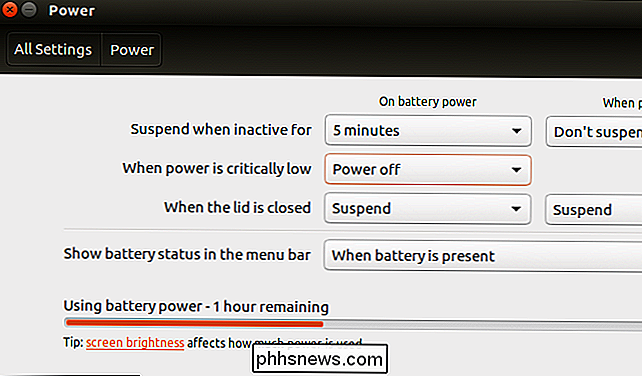
Taip pat galite pasakyti, kad "Linux" darbalaukyje ekranas būtų greitesnis, kai jis neaktyvus. Nešiojamojo kompiuterio maitinimas bus mažesnis, kai jo ekranas bus išjungtas. Nenaudokite ekrano užsklandos, nes jos tiesiog ištuštėja, todėl kompiuteris gali dirbti daugiau ir palikti ekraną.
Taip pat galite išjungti aparatūros radijas, kurių nenaudojate. Pavyzdžiui, jei nenaudojate "Bluetooth", galite jį išjungti, kad gautumėte daugiau akumuliatoriaus naudojimo trukmės. Eikite į "Sistemos nustatymai"> "Bluetooth", kad "Ubuntu" darbalaukyje išjungtumėte "Bluetooth".
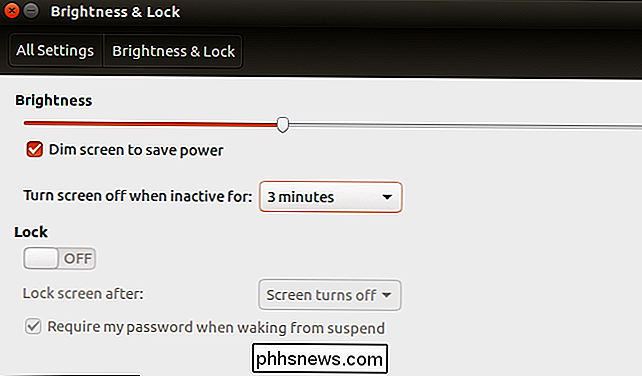
Jei nenaudojate "Wi-Fi", galite sutaupyti šiek tiek energijos, taip išjungdami. "Ubuntu" eikite į "Sistemos nustatymai"> "Tinklas" ir įjunkite "Lėktuvo režimą", kad išjungtumėte "Wi-Fi" ir kitus belaidžius radijo įrenginius.
Atminkite, kad tai, ką darote su nešiojamuoju kompiuteriu, taip pat svarbu. Jei naudosite didesnę programinę įrangą ir naudosite daugiau procesoriaus išteklių, jūsų nešiojamas kompiuteris gali naudoti daugiau akumuliatoriaus energijos. Dėl šios priežasties galbūt norėsite pažvelgti į lengvesnę darbalaukio aplinką, pvz., "Lutinos" pagrįstą "Lubuntu", o ne "Unity" pagrindinį "Ubuntu" stalinį kompiuterį.
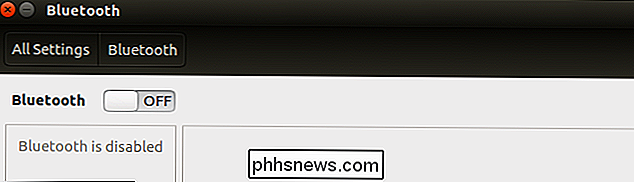
Įdiegti patentuotus grafikos tvarkykles (jei jų reikia)
Jei jūsų nešiojamas kompiuteris integruota "Intel" grafika, sveikinimai. Jums nereikės nerimauti dėl galios valdymo problemų su savo grafikos tvarkyklėmis. "Intel" grafika nėra greičiausia, tačiau jie turi puikų atvirųjų šaltinių tvarkyklių palaikymą ir "tiesiog dirba" iš dėžutės.
Jei jūsų nešiojamas kompiuteris turi "NVIDIA" arba "AMD" grafiką, gali tekti atlikti tam tikrą darbą, kad sumažėtų energijos sąnaudos.
Blogiausias scenarijus yra "NVIDIA Optimus" arba "AMD" perjungiamos grafikos nešiojamas kompiuteris. Tokie nešiojamieji kompiuteriai turi du skirtingus GPU. Pavyzdžiui, "NVIDIA Optimus" nešiojamas kompiuteris turės tiek galingesnį, baterijas nutekantį NVIDIA GPU, tiek mažiau galingą "Intel" GPU. "Windows", kur tai tinkamai palaikoma, nešiojamas kompiuteris skirtas naudoti "Intel" grafiką, kol bus žaidžiamas žaidimas, kai atsiras "NVIDIA" grafika.
Kai įdiegsite "Linux" platinimą "NVIDIA Optimus" nešiojamame kompiuteryje, jūsų nešiojamas kompiuteris naudos "NVIDIA" grafika visada pagal numatytuosius nustatymus, išleisti akumuliatorių. Turėsite įdiegti NVIDIA "Linux" tvarkykles ir "Optimus-look" ieškoti "
" nvidia-primepaketui Ubuntu, kad dirbtumėte tinkamai. Kai kuriuose nešiojamuose kompiuteriuose taip pat galite įeiti į BIOS arba UEFI programinės įrangos nustatymų ekraną ir išjungti savo diskrečią GPU, kad priverstų "Linux" naudoti tik grafinę grafiką be jokių papildomų pakeitimų.Net jei neturite dvigubos GPU , perjungiamos grafikos sąrankos, jums gali būti naudinga įdiegti patentuotus "NVIDIA" arba "AMD" grafikos tvarkykles. Jie gali leisti naudotis energijos taupymo funkcijomis, kurios neveikia standartiniuose atvirojo kodo tvarkyklėse.
Patikrinkite, ar reikia pakeisti bateriją
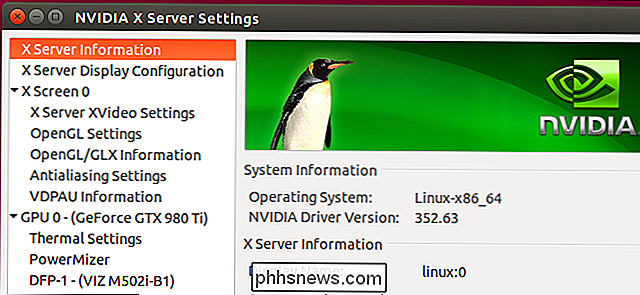
Jei kyla sunkumų su baterija, gali tekti pakeisti nešiojamojo kompiuterio akumuliatorių. Laikui bėgant, visos baterijos blogės, palaipsniui išlaikant mažiau energijos, nei jie padarė, kai išėjo iš gamyklos.
Pvz., "Ubuntu" galite atidaryti "Power Statistics" programą iš "Dash". Pažvelkite į "Laptop baterija" skyriuje. "Energetika, kai visiškai" - tai kiek jūsų baterija gali būti laikoma, kai ji visiškai įkrauta. "Energija (dizainas)" yra tai, kiek maitinimo elementas iš pradžių gali būti laikomas, kai jis visiškai įkrautas.
padalinkite "Energetika, kai visiškai", nurodydami "Energija (dizainas)", kartokite rezultatą 100, o jūs gausite procentą . Pavyzdžiui, žemiau esančiame ekrano paveikslėlyje mes atliksime tokią matematiką:
(44,8 / 54,3) * 100 = 82,5%
Tai reiškia, kad šiuo metu baterija yra 82,5% savo originalios talpos. Tai nėra labai blogai. Jūs nebūsite 100%, nebent įsigijote naują nešiojamąjį kompiuterį. Pavyzdžiui, jei jis yra mažas - mažesnis nei 50%, ir jūs negaunate daug laiko iš savo baterijos, gali tekti tik pakeisti bateriją.
Jei neturite "Power Statistics" programos savo Linux sistemoje
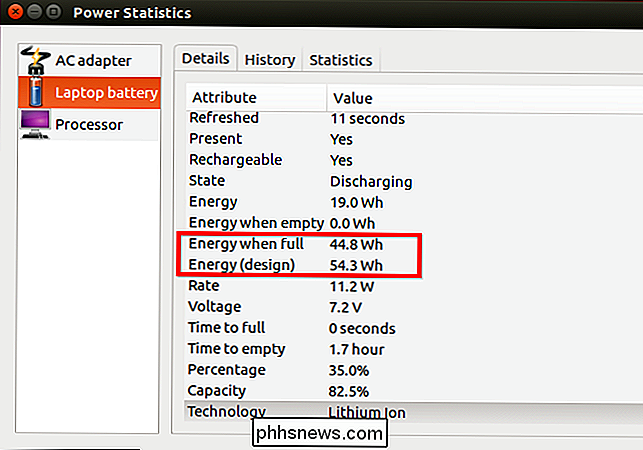
Atidarykite terminalo langą ir paleiskite šias komandas:
cat / sys / class / power_supply / BAT0 / charge_full cat / sys / class / power_supply / BAT0 / charge_full_design
Pirmąjį numerį padalykite į antrąjį numerį ir keiskite po 100, kad gautumėte baterijos pradinio talpos procentinę dalį. Pavyzdžiui, žemiau esančiame ekrano paveikslėlyje mes atliksime tokią matematiką:
(5901000/7150000) * 100 = 82,5%
Tai reiškia, kad šiuo metu akumuliatorius yra 82,5% nuo gamintojo pradinės talpos.
Išplėstos baterijų taupymo priemonės
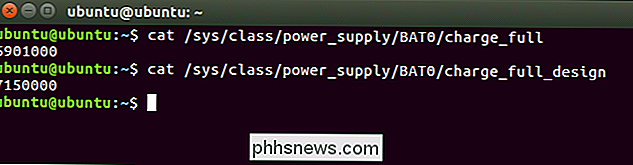
Tai visi žemo skliauto vaisiai. Yra daugybė žemo lygio tweaks, kurias galite padaryti, kad šiek tiek paveiktų baterijos veikimo trukmę, tačiau jie paprastai dirba daug, kad gautų daug išmokų. Yra daug įvairių priemonių, kurios pažadėjo padėti jums su baterija, bet jie yra mažiau naudingi nei prieš kelis metus. "Linux" paskyros automatiškai sukonfigūruoja įvairius nustatymus, kad gerai veiktų nešiojamieji kompiuteriai.
"Intel" atvirojo kodo "PowerTOP" įrankis ištirs jūsų sistemą ir pamatys, kaip įjungtos įvairios energijos taupymo funkcijos, net pateikus pasiūlymų, kaip sumažinti savo energijos suvartojimą. Tai yra komandinės eilutės įrankis, todėl jį turėsite paleisti iš ten. Paprasčiausiai jį rasite savo "Linux" platinimo programinės įrangos saugyklose.
Pavyzdžiui, norint įdiegti ir paleisti "PowerTOP" Ubuntu, atidarykite terminalo langą ir paleiskite šias komandas:
sudo apt install powertop sudo powertop - -calibrate
Jei tikrai sunku ir reikia daugiau baterijos, galite įdiegti TLP. Jis sukurtas kaip vienintelis agresyvių akumuliatorių veikimo tweaks paketas. Tai taip pat galima rasti "Ubuntu" programinės įrangos saugyklose. Tiesiog jį įdiekite ir iš naujo paleiskite savo sistemą - visa tai. TLP automatiškai prasideda paleidžiant ir įjungia numatytus energijos taupymo būdus.
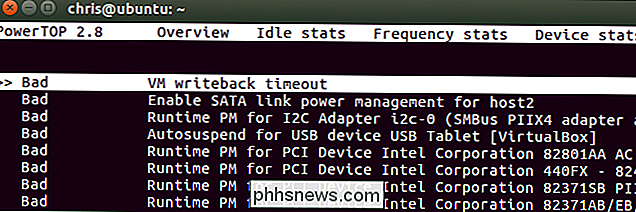
Pavyzdžiui, TLP bus labiau agresyviai sustabdyti USB įrenginius, parkuoti kietojo disko galvutes ir apkrauti CPU. Tai gali būti ne idealus tweaks, jei jau turite "Linux" nešiojamojo kompiuterio kietąjį akumuliatorių, tačiau jie gali būti naudingi, jei stengiatės išspausti daugiau baterijų iš jūsų sistemos.
Pavyzdžiui, jei norite įdiegti TLP į Ubuntu, paleiskite:
sudo apt install tlp
Tada galite iš naujo paleisti savo sistemą ir TLP automatiškai prasideda kiekviename įkeliame. Norėdami vengti iš karto paleisti programą, galite ją paleisti paleidus:
sudo tlp start
Tikėtina, kad neturėtumėte netvarka su TLP, jei esate patenkintas nešiojamojo kompiuterio baterija. Bet tai geras paskutinės kurorto pasirinkimas, kuris neleidžia rankiniu būdu įgalinti visus šiuos agresyvius tweaks. Yra ir kitų priemonių, tokių kaip TLP, bet jūs galite naudoti ją tik vienu metu. Jie keičia didžiąją dalį tų pačių nustatymų esant gaubtui.

Kaip nustatyti netikslius mokesčio procentus, kalibruojant telefono bateriją
Jei kada nors pastebėjote, kad jūsų telefono baterija per kelias minutes išsikrauna nuo 60% iki 50%, tai tik lieka Kodėl telefono akumuliatoriaus procentas tampa netikslus SUSIJĘS: Kaip kalibruoti savo nešiojamojo kompiuterio akumuliatorių, norint tiksliai nustatyti baterijos veikimo laiką Ši problema dažniausiai atsiranda daugumoje baterijose veikiančios elektronikos šiomis dienomis, todėl šis procesas turėtų būti susijęs su "iPhone", "Android" ir net tabletėmis ar nešiojamaisiais kompiuteriais (beveik visuose naudojamuose ličio jonų baterijose).

Kaip nustatyti tėvų kontrolę "Nintendo" jungiklyje
Galite paleisti naują "Nintendo" jungiklį televizoriuje arba eiti ... tai reiškia, kad jūsų vaikai gali gauti dvigubai labiau priklausomas nuo jo. Štai kaip nustatyti laiko apribojimus, prisiminimus apie miegą ir turinio apribojimus jungiklyje. SUSIJĘS: "Nintendo" sąskaita prieš "User ID" ir "Network ID": visi "Nintendo" klaidinančios paskyros paaiškintos naudojant tam tikras pagrindines tėvų kontrolę, pvz.



